Comment modifier un message envoyé sur iPhone, iPad et Mac
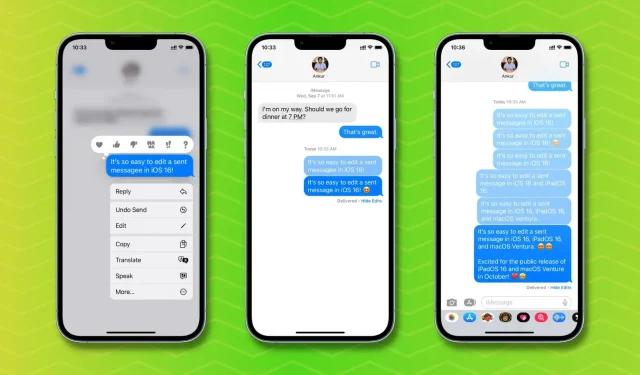
L’application Messages intégrée dans iOS 16, iPadOS 16 et macOS Ventura vous permet de supprimer un iMessage envoyé ou même de le modifier si vous souhaitez corriger une faute de frappe ou apporter des corrections. Voyons donc ce dont vous avez besoin et comment modifier un message envoyé sur iPhone, iPad et Mac.
Exigences
Pour modifier un message que vous avez déjà envoyé, vous (l’expéditeur) et le destinataire devrez mettre à jour leurs appareils :
- L’iPhone doit être mis à jour vers iOS 16 (application Paramètres > Général > Mise à jour logicielle).
- L’iPad doit être mis à jour vers iPadOS 16 (actuellement en version bêta).
- Mac doit être mis à jour vers macOS Ventura (actuellement en version bêta).
Comment modifier un message
Sur iPhone et iPad
Suivez ces étapes pour modifier un message sur iPhone dans iOS 16 :
- Ouvrez l’application Messages et accédez à la conversation appropriée.
- Appuyez longuement sur le message que vous souhaitez modifier.
- Appuyez sur Modifier.
- Apportez vos modifications et cliquez sur la coche bleue.
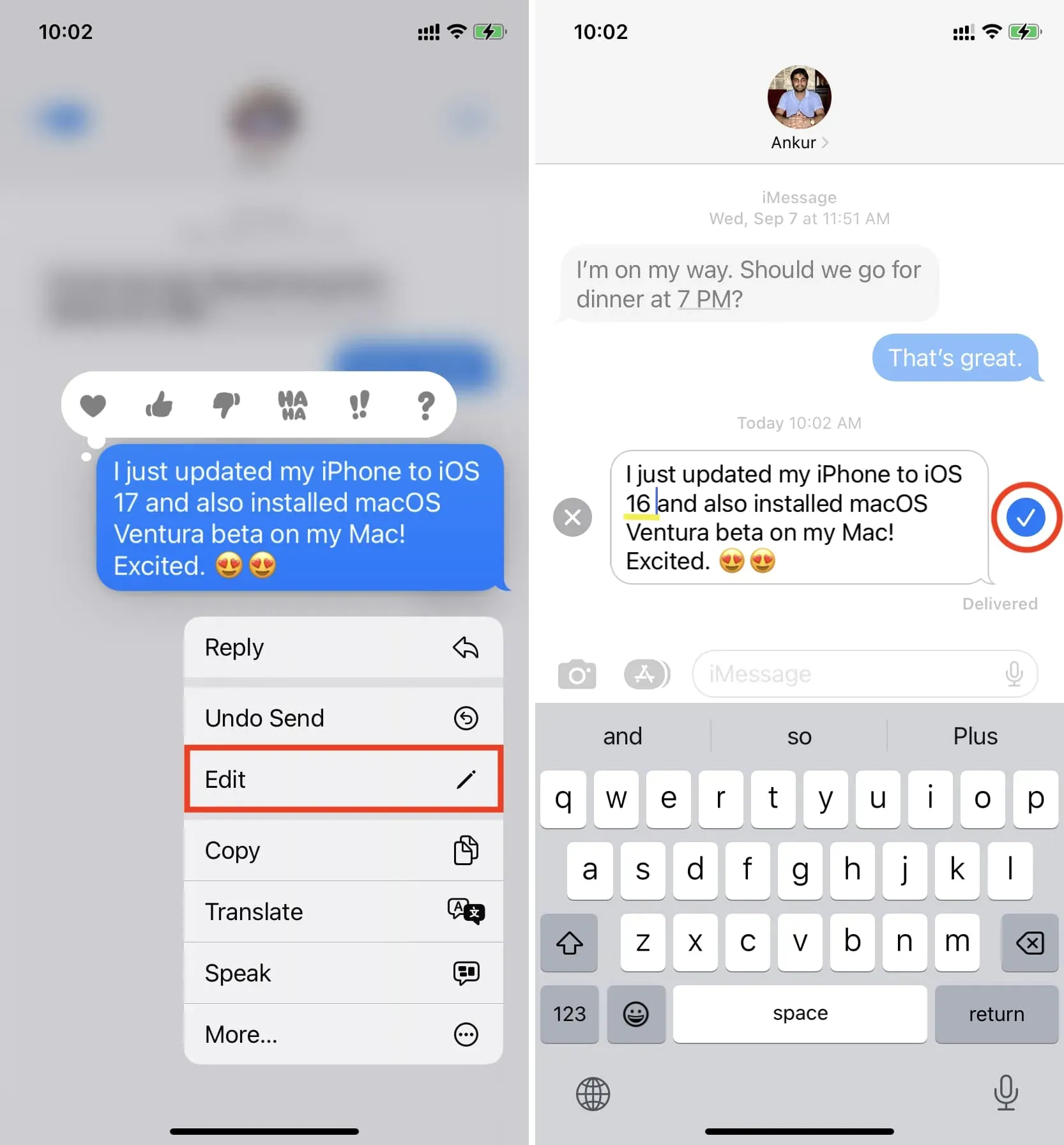
Vous avez modifié avec succès un message déjà envoyé. Cette modification sera répercutée sur l’appareil du destinataire. Mais, comme mentionné, ils peuvent voir le journal des modifications de la publication en cliquant sur Edité.
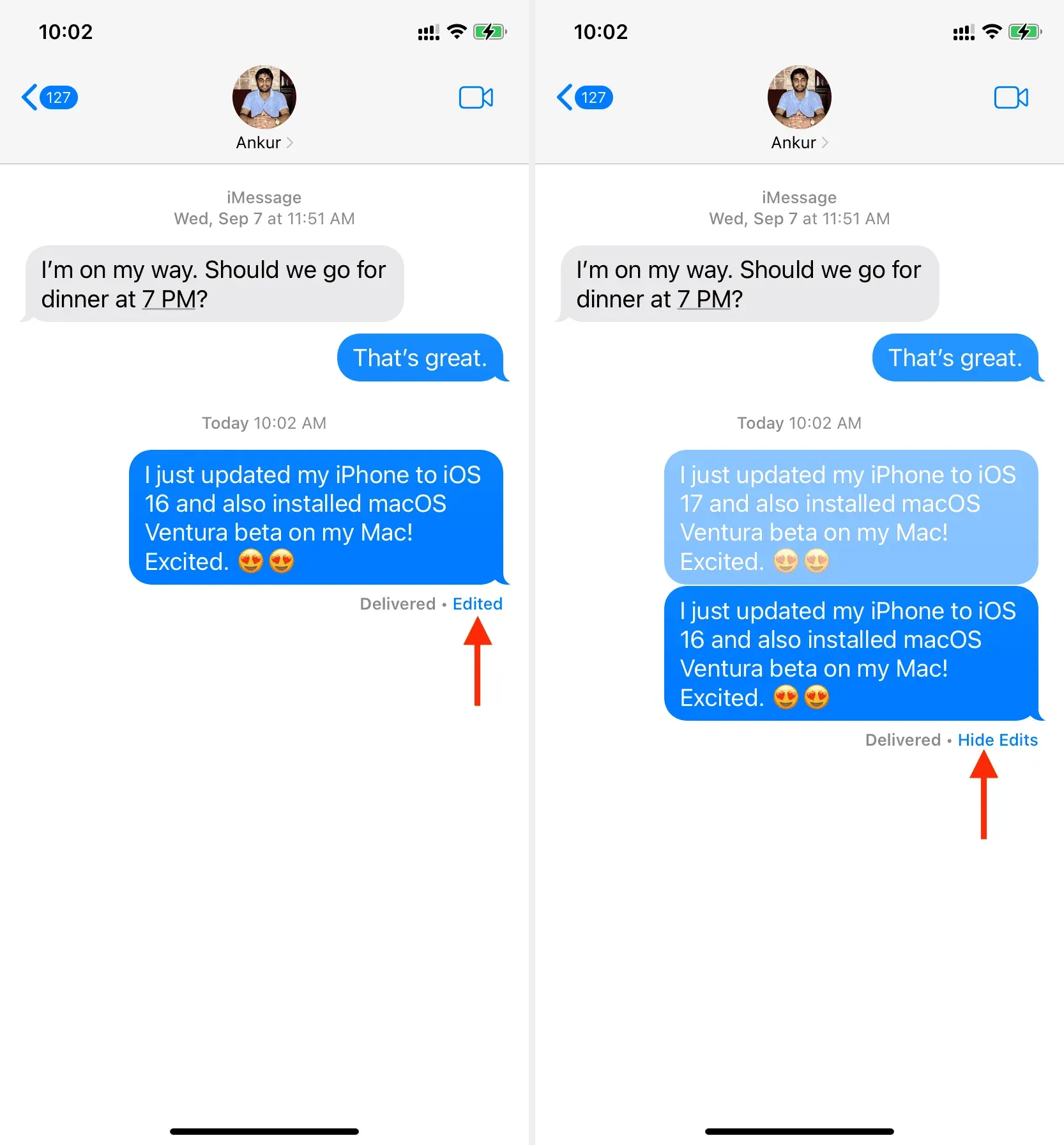
Sur Mac
Voici comment modifier un iMessage envoyé sur Mac :
- Lancez l’application Messages et ouvrez la conversation correspondante.
- Contrôle-cliquez ou cliquez avec le bouton droit sur le message envoyé que vous souhaitez modifier.
- Sélectionnez Modifier.
- Effectuez vos modifications et appuyez sur la coche bleue ou appuyez sur la touche retour/entrée.
Sur Apple Watch
Même après avoir mis à jour votre Apple Watch vers watchOS 9, vous ne pourrez pas modifier un message envoyé depuis votre poignet. Lorsque j’appuie sur un message récemment envoyé sur mon watchOS 9 Apple Watch, les options habituelles pour Réagir, Envoyer et Répondre s’affichent. Mais il n’y a pas de bouton d’édition.
Cependant, il existe une solution de contournement.
Supposons que vous ayez envoyé un message depuis votre Apple Watch que vous souhaitez modifier. Vous ne pouvez pas le faire sur votre montre, mais vous pouvez accéder à cette conversation sur votre iPhone et modifier le message à partir de là.
Enfin, bien que l’application Apple Watch Messages ne vous permette pas de modifier un message, elle affiche un historique des modifications. Vous pouvez cliquer sur « Modifié » et voir les modifications.
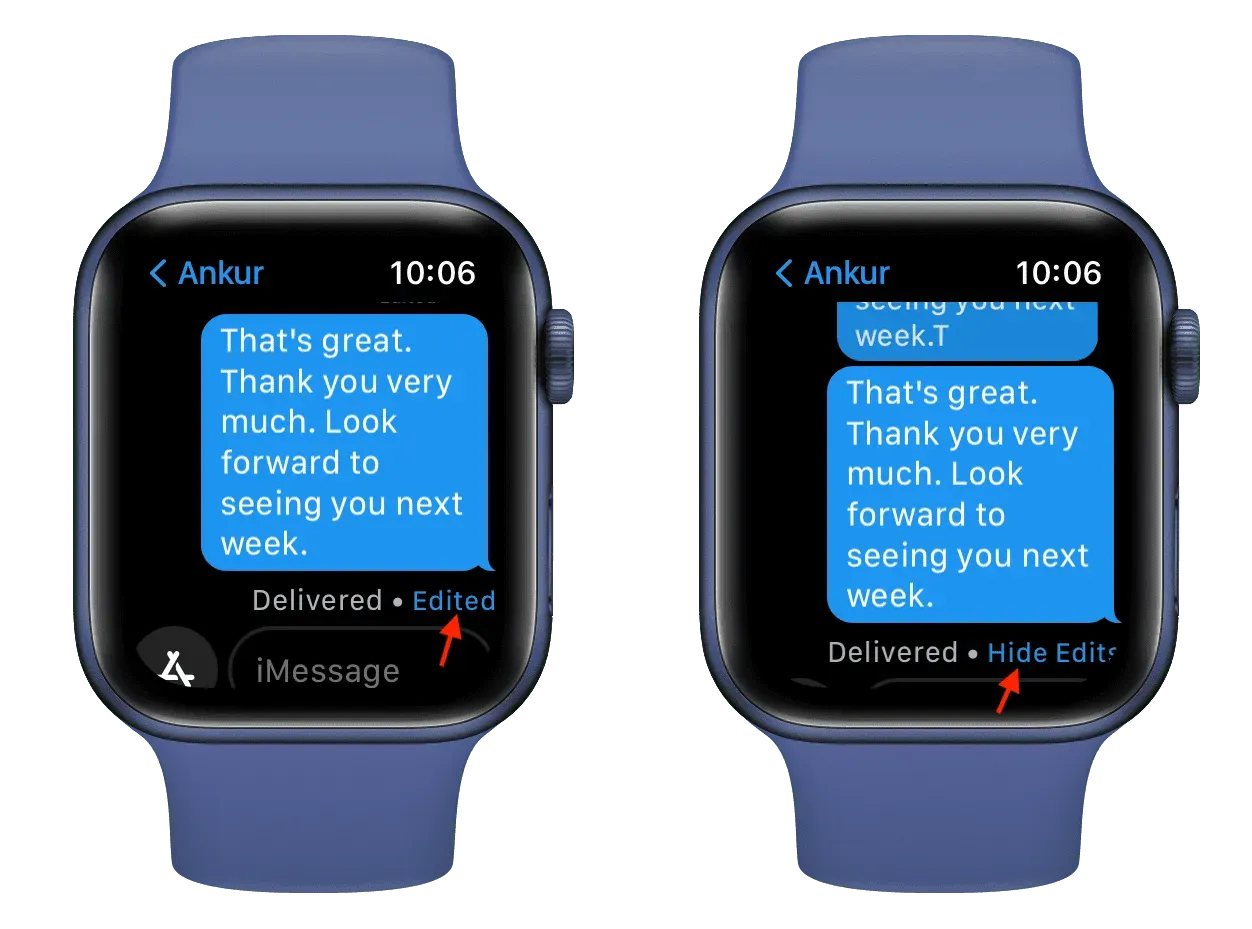
Combien de temps ai-je pour éditer un article ?
Vous avez la possibilité de modifier un message envoyé dans les 15 minutes suivant son envoi.
Combien de fois un message peut-il être modifié ?
Vous pouvez modifier un message envoyé jusqu’à 5 fois, bien sûr, dans une fenêtre de 15 minutes.
Le destinataire verra-t-il le message modifié ?
Oui. Une fois que vous avez modifié un message, une petite étiquette bleue « Modifié » apparaîtra sous ce message pour vous et le destinataire. Le destinataire peut cliquer sur Modifié pour voir un enregistrement des modifications apportées à ce message.
Que faire si vous ne voulez pas que le destinataire voie l’historique des modifications ?
Si vous ne souhaitez pas que le destinataire voie la version précédente du message modifié, votre seule option consiste à annuler l’envoi du message au lieu de le modifier. Cependant, rappelez-vous que vous avez 15 minutes pour modifier un message envoyé et seulement 2 minutes pour révoquer un message envoyé.
Puis-je modifier un SMS envoyé ?
Non. Le SMS (bulle verte) est envoyé et traité par votre opérateur et vous ne pouvez pas le modifier. Vous ne pouvez modifier que les iMessages (bulles bleues) envoyés via Wi-Fi ou données cellulaires et gérés par Apple.
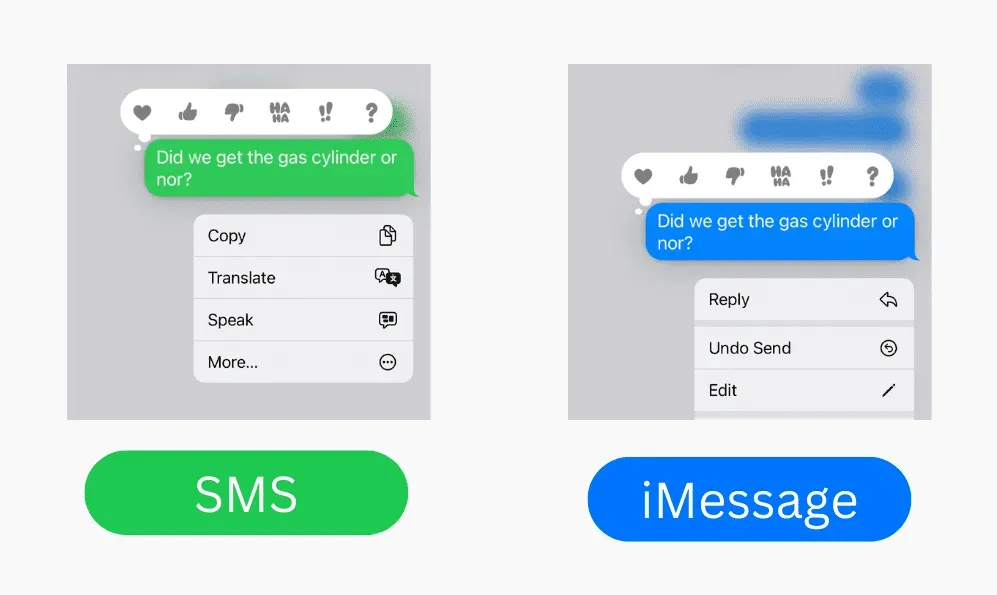
Vous ne voyez pas l’option Modifier dans l’application Messages sur votre iPhone, iPad ou Mac ?
Suivez ces étapes si vous ne voyez pas l’option permettant de modifier un message envoyé :
1) N’oubliez pas les délais. Vous ne pouvez pas modifier un message envoyé si 15 minutes se sont écoulées. Pour voir quand vous avez envoyé un message, placez votre doigt sur le message et balayez vers la gauche pour voir l’horodatage.
2) Assurez-vous que votre appareil est mis à jour vers iOS 16, iPadOS 16 ou macOS Ventura.
3) Attendez quelques secondes : lors de mes nouveaux tests, j’ai constaté que vous devrez peut-être attendre quelques secondes après avoir envoyé un message pour voir les options Modifier et Annuler l’envoi.
4) Forcez la fermeture de l’application Messages. Si vous ne voyez toujours pas l’option Modifier après avoir appuyé sur un message, continuez et forcez la fermeture de l’application Messages. Après cela, ouvrez-le à nouveau et cliquez sur le message envoyé. Vous verrez maintenant l’option de le modifier.
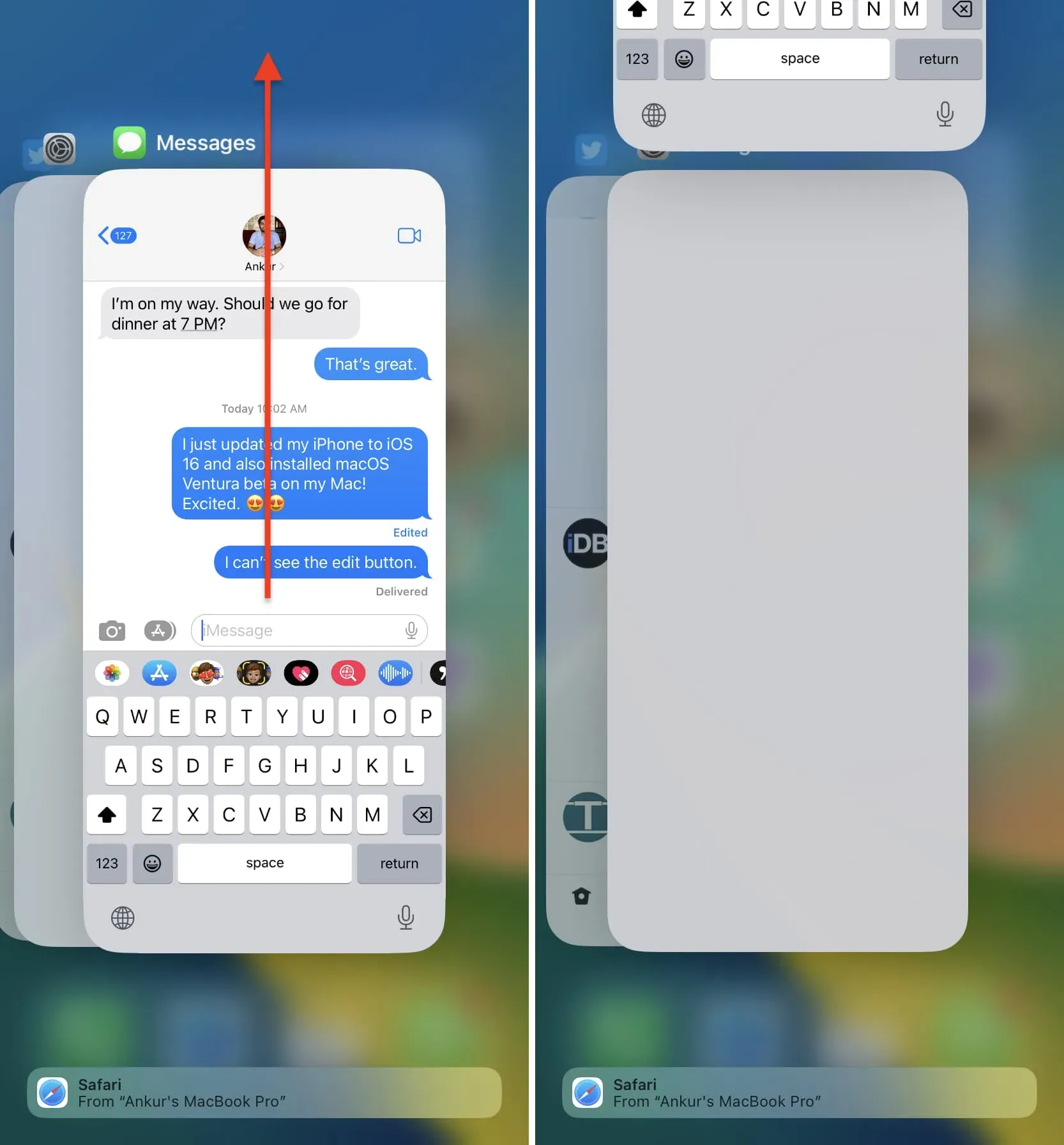
Que se passe-t-il si je modifie un message que j’ai envoyé à quelqu’un sur iOS 15, iPadOS 15 ou macOS Monterey ?
Si l’appareil du destinataire n’est pas à jour avec la version requise d’iOS, d’iPadOS ou de macOS, il recevra un nouveau message chaque fois que vous modifierez le message de votre côté. Ce nouveau message indique « Modifié » à « votre message modifié ». Voici à quoi ça ressemble :
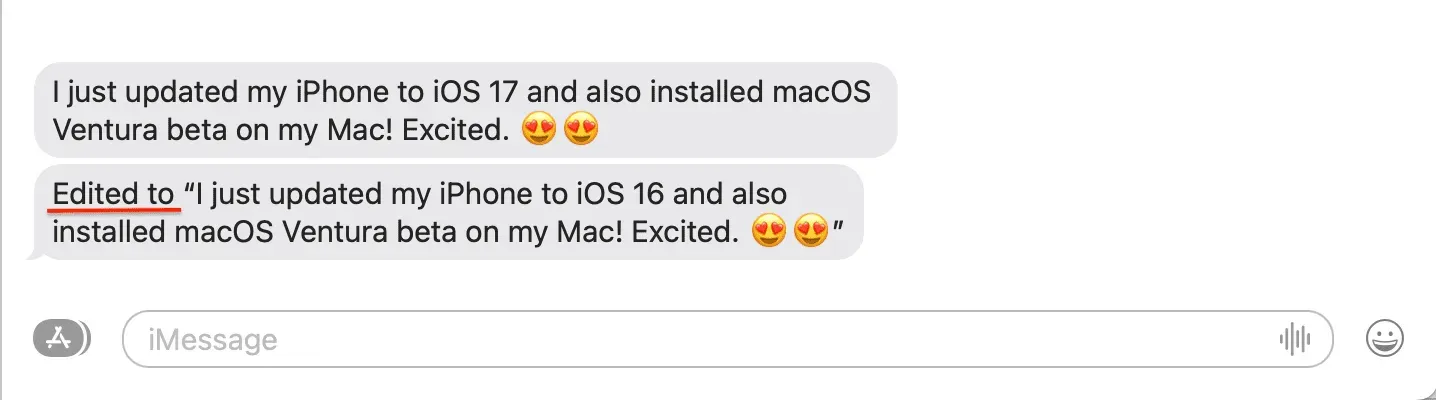
Que pensez-vous de cette nouvelle fonctionnalité ?



Laisser un commentaire